小爱音响为IoT产品,实现语音助手功能需先联接至网络。其内置Wi-Fi技术,主要有无线自组与手动配对两种连网方式供选择。本篇教程着重于讲解手动配置网络方式,助您熟练操作此项技能。

准备工作
首先,启动小爱音箱且使其保持待机状态;然后,使用苹果或安卓设备访问并下载小米智能家庭应用程序。该应用将作为配置网络连接的核心工具。

筹备完备,步入小爱音箱网络链接流程的手动环节。
打开“小米智能家庭”App

首先,启动已安装至您的智能手机或平板计算机中的“小米智能家庭”应用程序。若尚未获取此应用,请前往各大应用商城进行搜索并下载安装。随后,使用您的小米账户登录该APP(如无相关账户,需先进行创建),同时确保您的移动设备与小爱音箱处在相同的局域网络环境下。
添加设备

首先,在“小米智能家庭”保护程序内,点击右上方的"+"号符号选择“增加设备”,接着您需要在设备列表内寻找并挑选“小米AI音响”进行设置安装,按照屏幕指导即可成功添加至设备列表
手动连接网络

设备接入成功之后,在设备清单中查找已成功配置的小爱音箱项目,然后展开其设置界面。在此步骤中,你需进入“无线网络设置”功能页面,屏幕将显示存在的Wi-Fi网络供你参考,请挑选与你家或办公室的Wi-Fi保持一致者,然后输入相应的密码以便完成联结。
等待连接成功
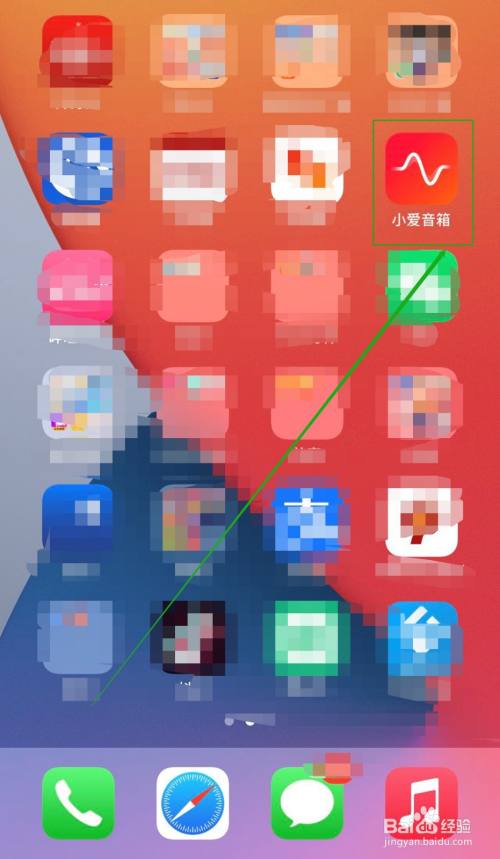
在完成Wi-Fi密钥输入并按下"确定"按钮确认后,小爱音箱将自动启动网络连接进程,屏幕将实时显示目前的连接状态。待成功连接提示出现之后,说明小爱音箱已经成功接入了互联网环境。
测试网络连接

为保证网络连接稳定流畅,我们强烈推荐您在手动连接后执行一次简易测试。通过向小爱音箱发送指令评估语音助能运作情况或播放音乐项目检测音频输出效果。若一切顺利,便提示您已经成功将小爱音箱与网络连接起来了。
通过上述详细步骤,用户能高效完成小爱音箱的手动网络配接。这将提升用户的使用技巧及对该产品的深度理解,同时使他们充分体验到智能语音助手所带来的便捷与乐趣。









